Al editar un archivo MOV QuickTime de video , a veces es posible que deba eliminar las pistas de audio incluidas para poder agregar una pista de audio diferente. Aunque una variedad de programas de edición de video pueden ayudarlo a lograr esto, creo que vale la pena probar Wondershare Filmora. Este programa es multiplataforma, por lo que puede ayudarlo a eliminar completamente el audio de los archivos MOV originales con facilidad en tanto Windows como Mac.
Artículo relacionado:
Cómo reemplazar una pista de audio en un video>>
Mezclar pistas de audio en un archivo>>
A continuación se muestra un tutorial detallado sobre cómo eliminar el audio de los archivos MOV de QuickTime en Windows (incluido Windows XP/Vista/7/8/10). Si está ejecutando una Mac, puede adoptar Filmora for Ma para lograr lo mismo. Antes de comenzar, descargue e instale la versión correcta para su sistema operativo.
Eliminar el audio de los videos de QuickTime
Para eliminar el audio del video, simplemente puede silenciar el audio del video en Filmora o puede eliminar la pista de audio del video. A continuación, le compartiremos cómo eliminar la pista de audio en un video QuickTime .MOV con Filmora.
1 Importa los archivos de vídeo de origen
Después de descargar e iniciar este eliminador de audio, elija entre las tasas de relación 16:9, 1:1, 9:16 y 4:3. Luego haga clic en el botón "Importar" para agregar los archivos de video de origen a este software de edición de video y audio. También puede arrastrar y soltar directamente sus archivos de video MOV a la biblioteca de medios. Después de importar los archivos de video de origen, arrástrelos y colóquelos en la línea de tiempo del video.
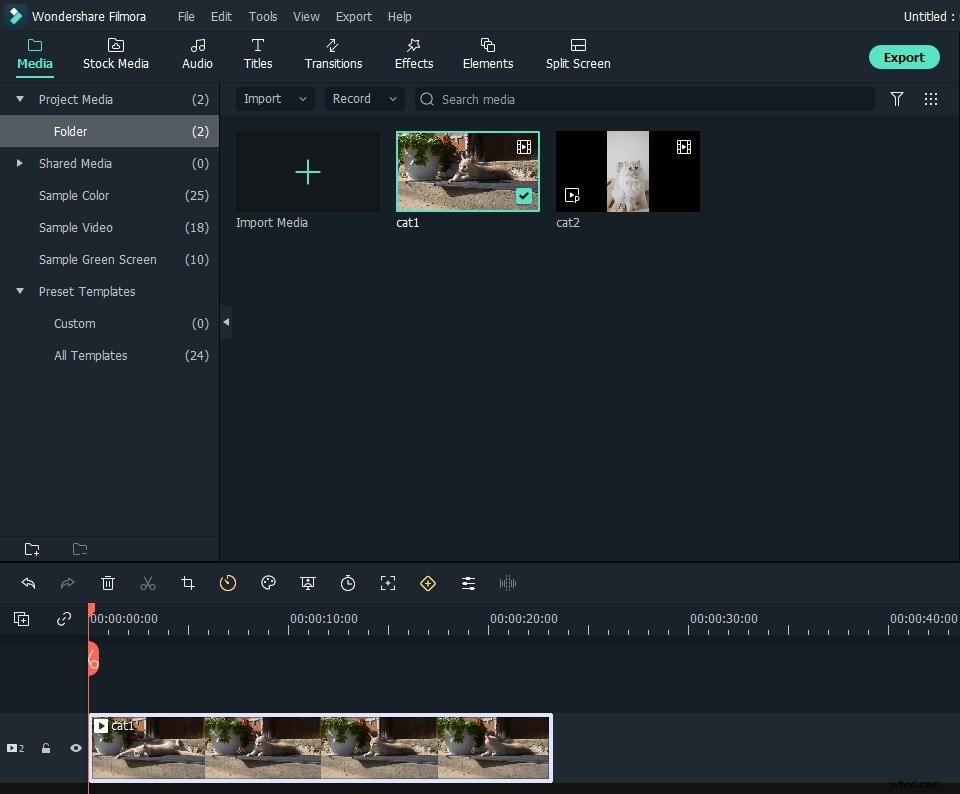
2 Elimina el audio de los archivos MOV de QuickTime
Haga doble clic en el archivo de video MOV de destino en la línea de tiempo para resaltarlo. Luego haga clic derecho en el archivo de video y seleccione la opción "Separar audio". El programa separará automáticamente la pista de audio existente del archivo de video original. Encontrará que la pista de audio separada aparecerá en la pista de audio. Para eliminar el audio del video MOV, haga clic derecho en la pista de audio y elija "Eliminar". Si desea mantener el archivo de audio en el video, puede hacer clic en "Silenciar" y el audio del video no aparecerá en el video.
Sugerencia:esta herramienta de edición de video también le permite agregar fácilmente su propia pista de sonido. Para hacer esto, simplemente importe el archivo de audio como paso 1 y luego arrástrelo y suéltelo en la línea de tiempo de audio. Si necesita editar el audio, haga doble clic en él para ajustar el volumen, la velocidad, el tono o agregue un efecto de aparición/desaparición gradual en la ventana emergente.
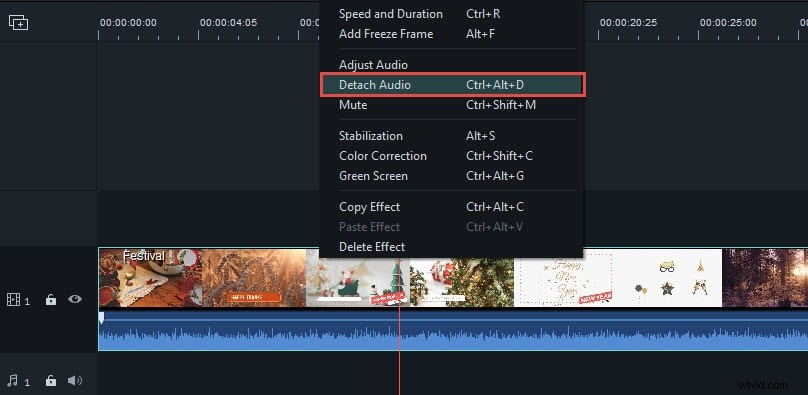
Conozca la información detallada sobre ¿Cómo agregar voz en off?
Nota:Si solo desea eliminar el ruido de audio de fondo del video .MOV, puede lograrlo con la función Eliminación de ruido. Para hacer eso, simplemente haga doble clic en el archivo de audio en el momento de ingresar a la ventana de edición de audio. En la ventana emergente, haz clic en la opción Eliminar ruido y Filmora eliminará el ruido de audio del video .mov.
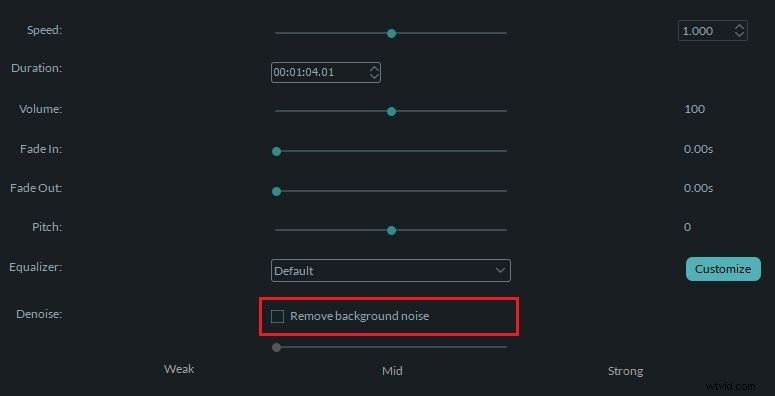
3 Exporte o guarde los archivos nuevos
Haga clic en el botón "Reproducir" en la ventana de vista previa derecha para ver el resultado. Si está satisfecho, presione "Exportar" e irá a la ventana de exportación. Como ves, este programa ofrece cuatro formas de salida. En la pestaña "Formato", puede guardar el nuevo trabajo en todos los formatos populares, como AVI, MP4, MOV, FLV y muchos más. También puede convertir su video a un formato compatible con YouTube para compartir en línea en la pestaña "YouTube" y cargarlo inmediatamente. O grabe un disco DVD en minutos para verlo en su sistema de cine en casa.
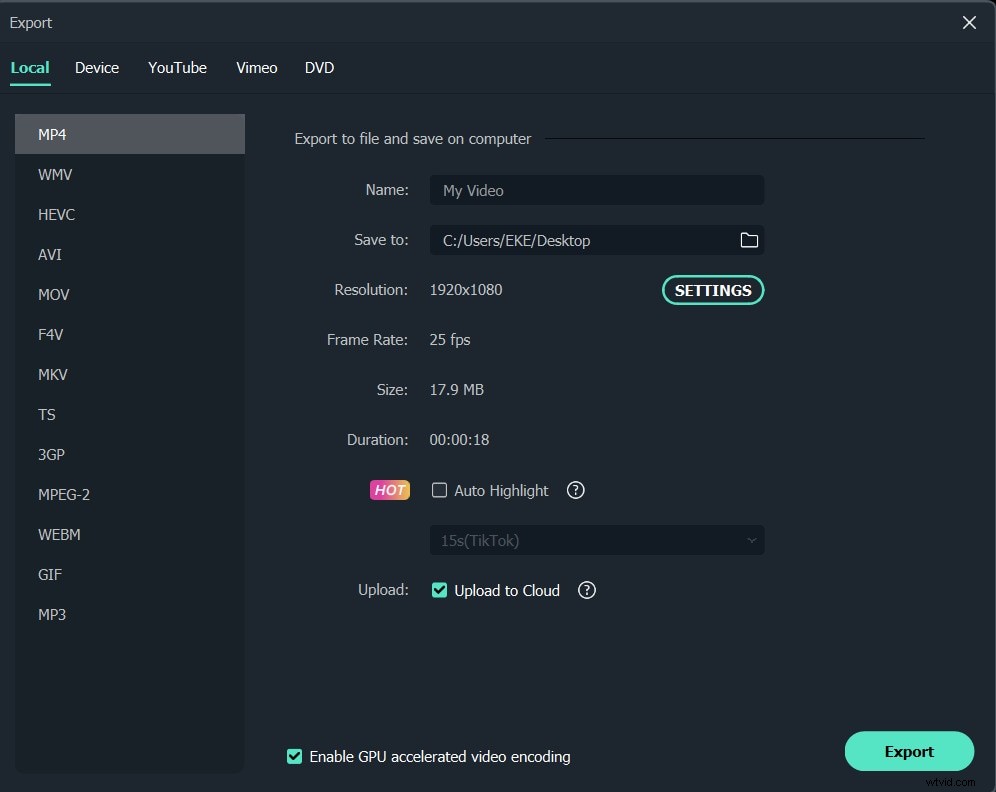
Además de eliminar el audio del video, Filmora te permite editar más videos .MOV, incluido el cambio de la velocidad del video y algunas funciones avanzadas de edición de video, como la pantalla verde y la estabilización de video. Mira el video tutorial a continuación para ver cómo editar videos con Filmora.
